Việc chỉnh video ngang thành dọc CapCut giúp người xem theo dõi dễ dàng và thuận hơn trong nhiều trường hợp. Bạn muốn chỉnh như vậy nhưng không biết cách chuyển như thế nào? Hãy cùng Ngân Hàng AZ tìm hiểu về cách điều chỉnh xoay video ngang thành dọc qua bài viết dưới đây.
Chỉnh video ngang thành dọc CapCut là gì?
Chỉnh video ngang thành dọc CapCut là việc chỉnh sửa video từ chế độ ngang thành chế độ dọc. Trong ngữ cảnh này, video dọc được hiểu là video có tỷ lệ khung hình cao hơn so với chiều rộng. Tỷ lệ này rất phổ biến trên các nền tảng di động như Instagram Stories, TikTok và các ứng dụng di động khác.
Khi chỉnh sửa video từ ngang thành dọc trên CapCut, bạn cần cắt hoặc chỉnh lại kích thước video để phù hợp với tỷ lệ khung hình mới. Điều này giúp video phù hợp và hiển thị tốt trên điện thoại di động. Đồng thời còn giúp người xem không cần xoay màn hình để xem video đầy đủ.
Xem thêm: Cách kéo dài chân trong video bằng Capcut trên điện thoại Android/iPhone
Cách chỉnh video ngang thành dọc trên điện thoại CapCut
Để có thể chỉnh video ngang thành dọc trên CapCut thì khá đơn giản. Bạn chỉ cần làm theo các bước thủ thuật dưới đây như sau:
Bước 1: Bạn vào CH Play hoặc Appstore để tải CapCut – Trình sửa video về máy.
Bước 2: Sau khi tải xong thì bạn bấm để bật ứng dụng lên.
Bước 3: Tiếp theo, nhấn vào Dự Án Mới với khung hình màu xanh dương có biểu tượng dấu cộng (+).
Bước 4: Chọn hình ảnh hoặc video mà bạn muốn lật ngang thành dọc.
Bước 5: Ngay tại thanh công cụ bên dưới màn hình điện thoại, bạn hãy chọn Chỉnh Sửa.
Bước 6: Tiếp tục chọn Xoay.
Bước 7: Lúc này video của bạn sẽ từ ngang xoay thành dọc ngay lập tức. Sau khi xoay theo ý muốn xong thì bạn nhìn sang bên phải phía trên để Tải Về.
Bước 8: Đợi ứng dụng bắt đầu xuất hình ảnh/ video. Vậy là xong! Bạn đã hoàn thành xoay video từ ngang sang dọc trên CapCut.
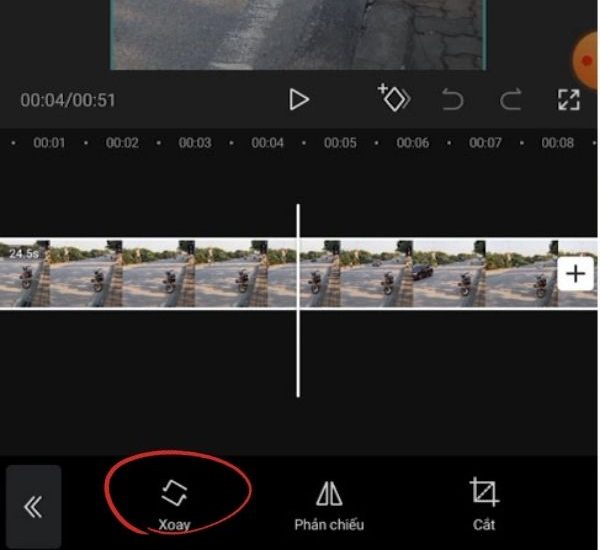
Xem thêm: Cách chỉnh thời gian ảnh trên Capcut
Ưu và nhược điểm của chỉnh video ngang thành dọc CapCut
Cũng như những tính năng khác của CapCut thì tính năng xoay này cũng có ưu và nhược điểm riêng. Một số ưu điểm và nhược điểm của tính năng chỉnh video ngang thành dọc như sau:
Ưu điểm chỉnh video ngang thành dọc CapCutPhù hợp cho các nền tảng di động:
Chuyển video từ ngang thành dọc là một cách thường được sử dụng để tạo video phù hợp với các nền tảng truyền thông xã hội di động như Instagram Stories và TikTok. Đây là những nơi mà định dạng dọc thường được ưa chuộng và thu hút nhiều người xem.
Bên cạnh đó còn tạo ra tích cực cho trải nghiệm di động. Xem video dọc trên điện thoại di động khiến trải nghiệm xem trở nên tự nhiên và thoải mái hơn. Bởi vì người xem không cần phải xoay điện thoại để xem toàn bộ nội dung. nếu nằm ngửa để xem thì cầm cũng thoải mãi hơn.
Ngoài ra còn tối ưu hóa không gian. Video dọc thường tận dụng không gian màn hình di động hơn, giúp bạn hiển thị nội dung một cách rõ ràng và thu hút hơn, đồng thời hạn chế việc phải chia sẻ không gian màn hình với các yếu tố khác.

Xem thêm: Cách chèn nhạc vào Capcut trên máy tính, điện thoại iPhone/Android
Nhược điểm chỉnh video ngang thành dọc CapCut
Đầu tiên là chuyển từ video ngang sang video dọc thường dẫn đến việc cắt bỏ một phần khung của video gốc. Đặc biệt là các phần cần thiết để hiểu nội dung hoặc các yếu tố quan trọng của video. Vậy nên nếu bạn xoay mà không chú ý thì có khả năng sẽ hỏng video khá nhiều.
Thứ hai la hiệu ứng chuyển động video sẽ bị ảnh hưởng. Khi cắt video dọc, hiệu ứng chuyển động ban đầu dễ bị ảnh hưởng làm cho người xem khó hiểu. Việc điều chỉnh lại có thể làm mất đi một số hiệu ứng thú vị hoặc tạo ra sự không liền mạch trong video.
Thứ ba là giới hạn đối với việc chỉnh sửa. Các phần mềm chỉnh sửa video chuyên nghiệp trên máy tính có tính năng nhanh nhẹn và linh hoạt hơn để làm việc với video dọc. Trong khi đó CapCut chỉ có thể hạn chế một số tính năng nâng cao trong trải nghiệm.
Cách xoay video trên TikTok có giống CapCut không?
Chỉnh xoay trên CapCut như thế nào thì Tiktok cũng chỉnh cách xoay video trên TikTok như vậy. Về cơ bản thì các bước để chỉnh như sau:
Bước 1: Quay video hình ảnh hoặc chọn video có sẵn trong thiết bị.
Bước 2: Sau khi chọn được thì bạn nhấn Thêm. Tiếp theo nhấn Điều Chỉnh video.
Bước 3: Ngay tại thanh công cụ nằm dưới màn hình, bạn chọn mục Quay.
Bước 4: Nhấn vào các điều chỉnh xoay theo ý thích của bạn rồi nhấn Save.
Xem thêm: Cách chèn ảnh, chữ vào video Capcut trên máy tính
Lưu ý khi chỉnh video ngang thành dọc CapCut
Việc chỉnh từ video ngang sang dọc có nhiều tiện lợi và cách thực hiện cũng đơn giản. Nhưng trong quá trình tùy chỉnh video ngang thành video dọc thì bạn cần lưu ý một số điều như sau:
- Hãy xem trước video để xác định các yếu tố quan trọng và nội dung cần giữ lại. Bạn cần đảm bảo rằng việc cắt video không làm mất đi những phần quan trọng của video.
- Khi cắt video từ ngang thành dọc, tập trung vào chủ đề chính của video để giữ cho nội dung trung tâm và rõ ràng. Điều này giúp người xem tập trung vào nội dung chính thay vì phải xoay điện thoại di động để xem toàn bộ video.
- Nếu bạn chuyển từ tỉ lệ khung hình ngang sang dọc, hãy chắc chắn rằng video đã được cắt sao cho phù hợp với tỉ lệ khung hình mới. Điều này giúp tránh việc video bị kéo dài hoặc co lại và trông không tự nhiên.
- Sau khi cắt video, bạn có thể cần chỉnh sửa màu sắc và hiệu ứng để làm cho video trông đẹp hơn và phù hợp với tỉ lệ khung hình mới.
- Trước khi lưu và xuất video, hãy xem trước kỹ càng để đảm bảo rằng chỉnh sửa đã thỏa mãn yêu cầu của bạn và video trông chuyên nghiệp và mượt mà.

Trên đây là những thông tin tổng hợp liên qua đến chỉnh video ngang thành dọc CapCut dành cho bạn. Qua bài viết này, Ngân Hàng AZ hy vọng có thể giúp được bạn trong việc chỉnh sửa video từ ngang thành dọc và ngược lại. bên cạnh đó còn có thể giúp bạn biết thêm một số thông tin khác.




